Espaços de armazenamento do Windows 8: primeiro olhar
A Microsoft anunciou o Windows 8 ConsumerVisualização no Mobile World Congress na semana passada. Um dos recursos que eu estava mais interessado em testar é o Storage Spaces. Os Espaços de Armazenamento pegam várias unidades e as agrupam como se fossem uma. Essa é uma tecnologia semelhante usada no Windows Home Server versão 1 chamada Drive Extender.
Você precisa de no mínimo uma unidade extra conectadapara o seu sistema Windows 8. Significando sua unidade local (C :) e outra unidade interna ou externa. Mas, para obter melhores resultados, adicione pelo menos duas unidades extras. Duas unidades permitem utilizar o espelhamento, que copia ou "espelha" os dados nas duas unidades. No caso de uma falha no disco, você ainda terá todos os seus arquivos de backup.

Crédito do diagrama: Microsoft
Aqui, estou configurando os espaços de armazenamento em um sistema Windows 8 Consumer Preview e duas unidades externas. Um Western Digital My Book de 1 TB e um Fantom Green Drive de 2 TB.
Na tela inicial do Metro, pressione o Chave do Windows + W atalho de teclado. A caixa Pesquisar é exibida com as configurações destacadas. Tipo: espaços de armazenamento e pressione Enter ou clique no ícone no lado esquerdo.
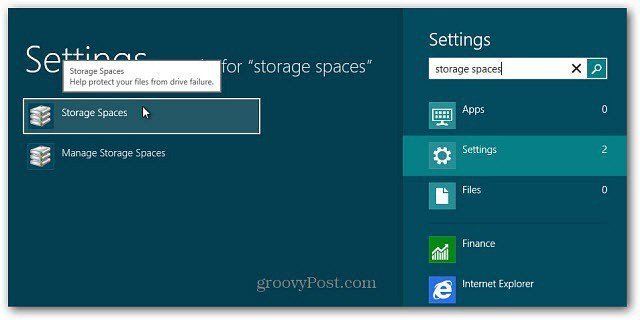
Como alternativa, abra o Painel de controle, alterne a exibição para Ícones grandes e clique em Espaços de armazenamento.
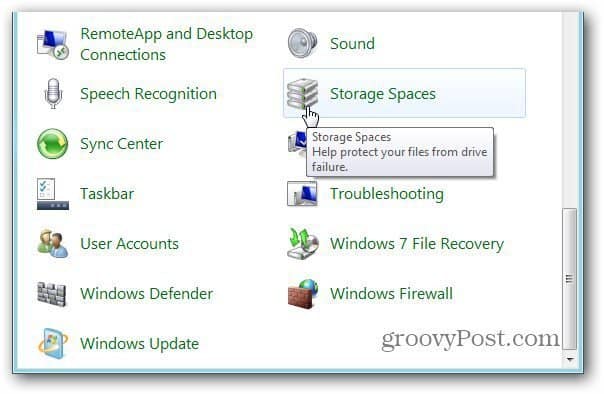
A janela Espaços de armazenamento é aberta. Clique em Criar um novo pool e espaço de armazenamento.
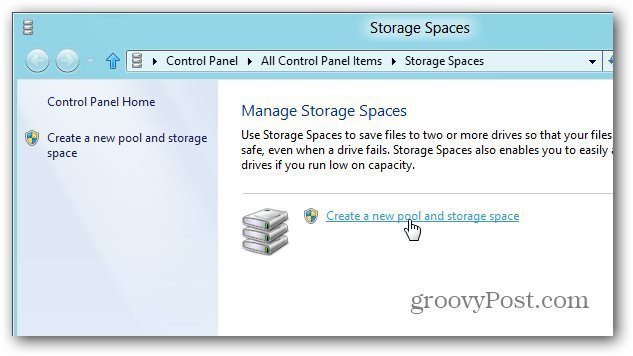
A janela Criar um pool de armazenamento é aberta. Ele vê as unidades externas que eu conectei ao meu sistema. Você verá um aviso sobre a exclusão de dados. Verifique se você fez backup dos dados que deseja salvar. Clique em Exibir arquivos para ver os dados que estão em qualquer unidade.
Ou apenas use uma nova unidade. Verifique as unidades e clique em Criar pool.
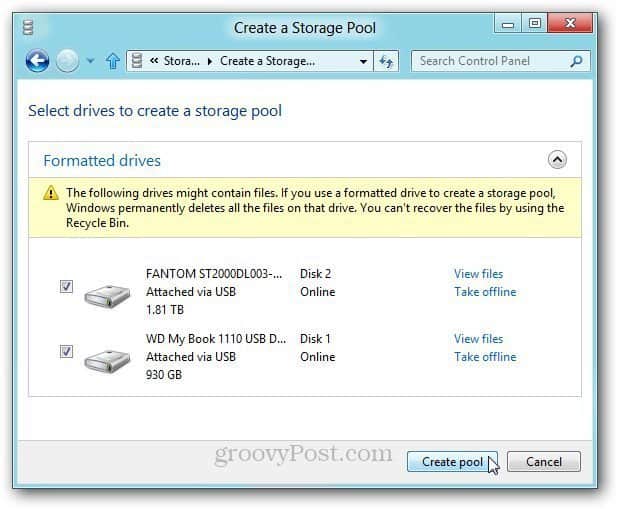
O sistema prepara as unidades para criar um pool de armazenamento.
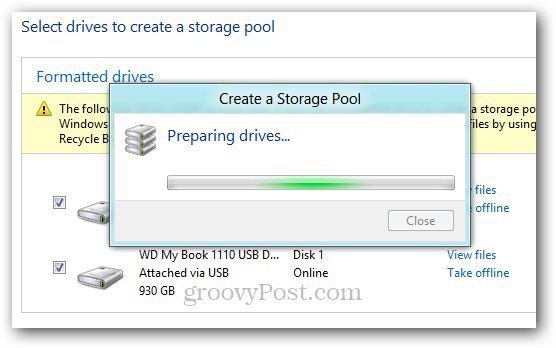
Em seguida, forneça ao pool de armazenamento um nome e uma letra de unidade. Escolhi uma letra no final do alfabeto para evitar conflitos ao conectar outras unidades de polegar e externas.
Em Resiliência, selecione Espelho de duas vias no menu suspenso. Essa configuração armazena duas cópias dos seus dados em cada unidade. Portanto, se uma unidade falhar, você ainda terá um backup.
Para Size, divide o armazenamento total pela metade empadrão. No entanto, você pode tornar o tamanho lógico o tamanho que desejar. Por exemplo, se eu fiz 5 TB, quando mais espaço for necessário, receberei uma mensagem para adicionar mais armazenamento. Clique em Criar espaço de armazenamento.
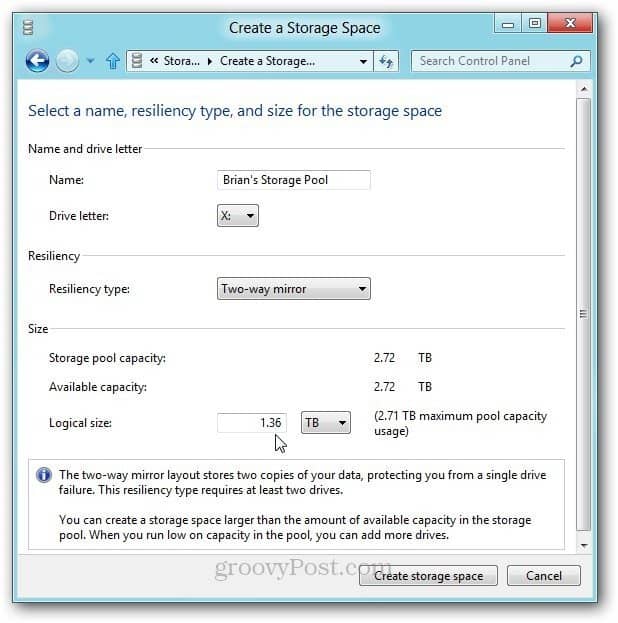
O Windows 8 começa a formatar as unidades e a criar o pool de armazenamento.
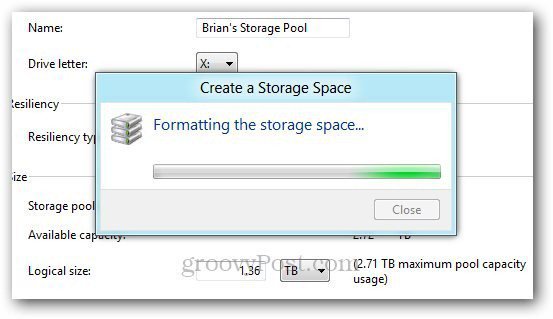
Após a criação do pool de armazenamento, ele é exibido emComputador como um único disco rígido. As unidades em pool atuarão como uma. Você pode usá-lo como qualquer outra unidade conectada no seu sistema. Você também pode usar o BitLocker ou o TrueCrypt no pool de armazenamento para criptografar seus dados.
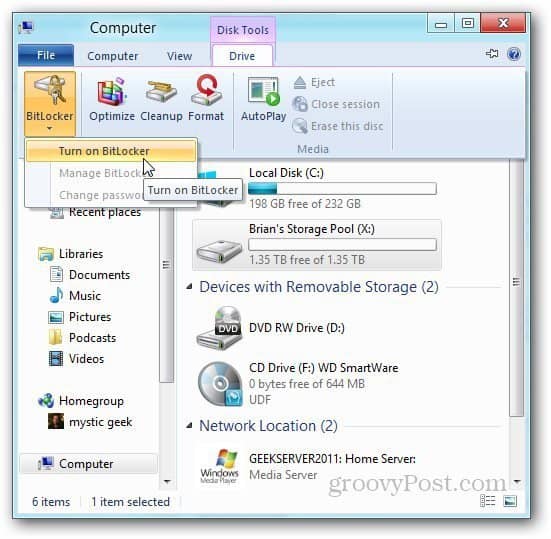
Aqui estou movendo alguns arquivos localizados no meu microscópio HP ProLiant WHS 2011 para o pool de armazenamento usando o novo recurso Copiar no Windows 8.
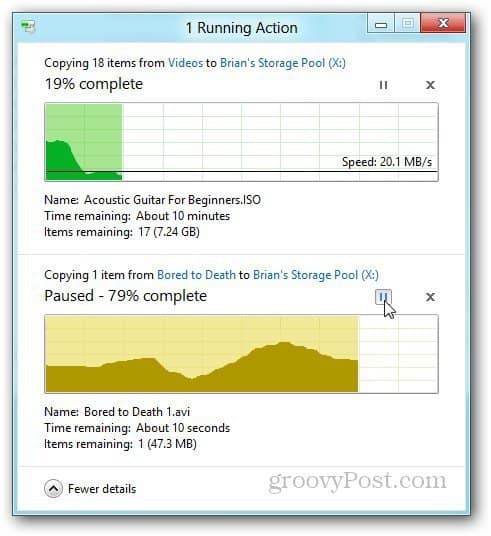
Vá para Gerenciar pool de armazenamento para visualizar arquivos, renomeá-lo ou renomear unidades individuais no pool.
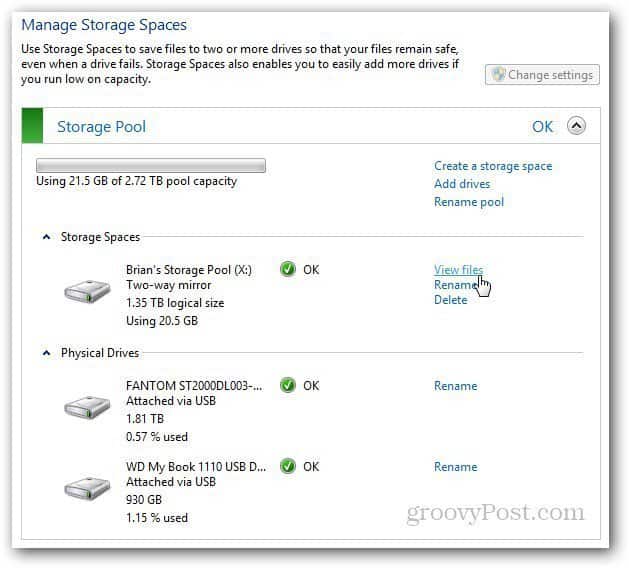
Se você deseja excluir um pool de armazenamento por qualquer motivo, clique em Excluir Pool.
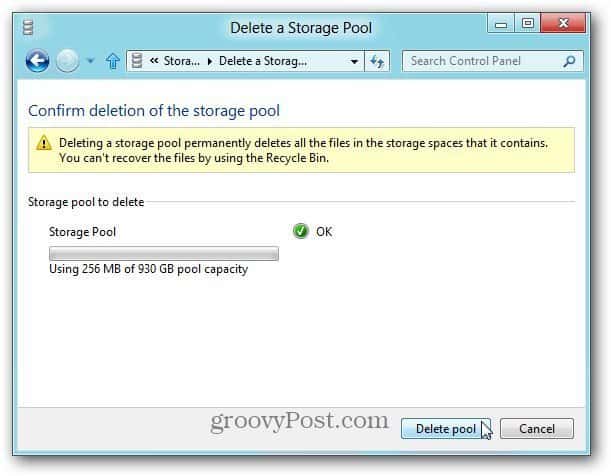
Sendo um entusiasta do Windows Home Server, tornaGostaria de saber se os Espaços de Armazenamento, juntamente com o recurso Grupo Doméstico, poderiam substituir a necessidade de ter uma unidade WHS ou Network Attached Storage (NAS) em uma rede doméstica. Como o pool de unidades funciona como uma única unidade, você faz backup dos dados usando o SyncToy, o utilitário de Backup no Windows ou qualquer número de programas de backup de terceiros.
Acabei de começar a testar os espaços de armazenamento. É um recurso interessante, com muitas possibilidades. Há coisas interessantes que você também pode fazer através dos comandos do Power Shell. Analisarei as opções mais avançadas nos artigos subseqüentes. Agora você tem um entendimento básico de como o Storage Spaces funciona e como configurá-lo por conta própria.
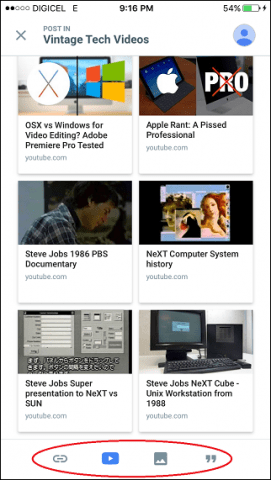









Deixe um comentário